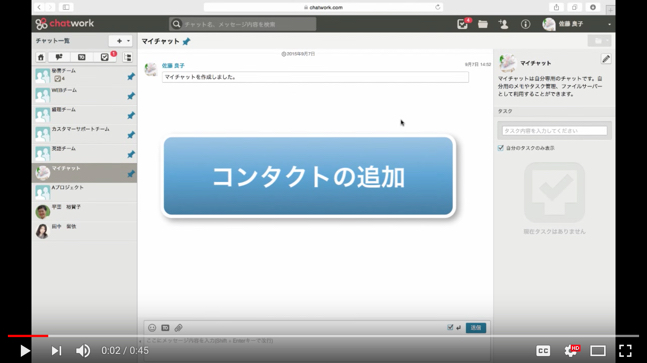
チャットワークを使い始めたけど、まだうまく使いこなせていない!という方へ、各機能の使い方を1分で紹介する動画を作成しています

今回はコンタクト管理について動画で解説したいと思います。
コンタクトの追加
コンタクトを追加すると、1対1のダイレクトチャットができるようになります。
グループチャットに投げる前に、事前確認してもらったほうが良さそうな担当とダイレクトチャットをして確認する、などと使い分けることで、さらにミスの少ないコミュニケーションができるようになります。
コンタクトの承認・拒否
コンタクトは、申請を受けた側が承認することでつながるようになります。
申請が来ていると、コンタクト管理にマークが付きます。
申請をしてもらったら、早く承認して、チャットワークの活用をはじめましょう 。
コンタクトの削除
もうやりとりする必要がなくなった相手は、コンタクトから削除することができます。
多くの方とコンタクトをつなげて、チャットワークを存分に活用して頂けると幸いです

1分で分かるチャットワークの使い方シリーズ
1分で分かるチャットワークの使い方 - メッセージ編
今さら聞けない!チャットワークの使い方が分かる1分動画 - タスク機能編
カンタン&お手軽!1分で理解するチャットワークでのファイル管理





